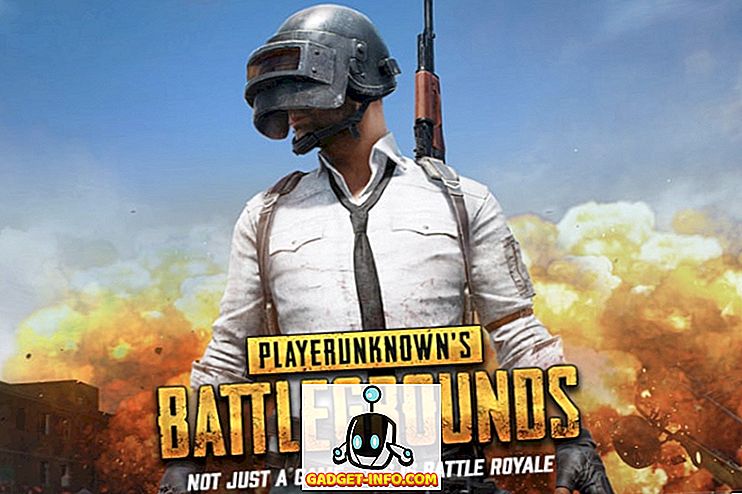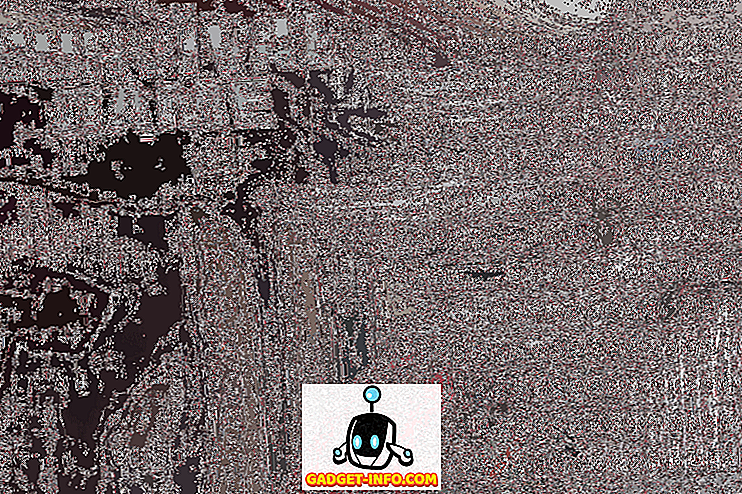Сваки веб претраживач пружа другачији начин провјере ажурирања, од којих је већина прилично једноставна и налази се у самом прегледнику. Фирефок вам омогућава да лако проверите да ли постоје исправке преко менија Помоћ .

Опера такође нуди једноставан начин за проверу ажурирања помоћу менија Хелп (Помоћ) .

Чак и Гоогле Цхроме олакшава аутоматско преузимање и инсталирање ажурирања. Међутим, ако користите Аппле Сафари претраживач, како проверавате да ли постоје исправке? Механизам ажурирања за Сафари није пронађен као опција у прегледачу.
Када сте инсталирали Сафари, инсталирана је и Аппле Софтваре Упдате, која пружа једноставан начин за ажурирање Сафари-ја.
Ако немате Сафари већ инсталиран, можете га преузети овде:
//апплднлд.аппле.цом/Сафари5/041-5487.20120509.ИНУ8Б/СафариСетуп.еке
Вреди напоменути да је последња верзија коју је Аппле издао за Виндовс 2012. године, тако да је заиста стара!
Не постоји пречица створена за програм Аппле Софтваре Упдате, па идите до следећег директоријума који садржи .еке датотеку у програму Виндовс Екплорер:
Ц: Програмске датотеке Аппле Софтваре Упдате
Двапут кликните на датотеку СофтвареУпдате.еке .

Аппле Софтваре Упдате започиње провјеру доступности новог софтвера.

Када се провера новог софтвера заврши, појављује се дијалошки оквир Аппле Софтваре Упдате . Ажурирања било којег Аппле софтвера који сте инсталирали наведени су у првом оквиру за листу. Програм вас такође обавештава о новом доступном софтверу који немате инсталиран у другом списку.
Изаберите софтвер који желите да ажурирате и / или инсталирате тако што ћете изабрати одговарајуће поља за потврду. Када направите избор, кликните на дугме Инсталирај на дну, који ће вас обавестити колико ће ставки бити инсталирано.

Приказује се оквир за дијалог Лиценцни уговор . Прочитајте уговор о лиценци и кликните на дугме Прихвати .

Ако се прикаже дијалог Контрола корисничког налога, кликните на дугме Да да бисте наставили.
НАПОМЕНА: Овај дијалог можда нећете видети у зависности од поставки контроле корисничког налога . Погледајте наш пост, Виндовс 7 - Како да конфигуришете УАЦ (Усер Аццоунт Цонтрол), за више информација.

Приказује се дијалог који приказује напредак преузимања.

Када су преузимања завршена, ажурирања и / или нови софтвер су инсталирани.

Када се инсталација заврши, у дијалогу се приказује статус инсталације. Кликните на дугме У реду да бисте се вратили у дијалошки оквир Аппле Софтваре Упдате .

Програм Аппле Софтваре Упдате можете подесити да аутоматски проверава да ли постоје исправке и да вас обавести када су доступне исправке. Да бисте то урадили, у менију Уређивање изаберите ставку Преференцес .

Приказује се дијалог Аппле Софтваре Упдате Преференцес, са активном картицом Сцхедуле . Изаберите радио дугме које одговара колико често желите да програм проверава да ли има ажурирања.

Такође можете проверити које су исправке инсталиране тако што ћете кликнути на картицу Инсталлед Упдатес . Наведени су датум, назив софтвера и верзија на коју се ажурирање односи.
Кликните на дугме У реду да бисте затворили дијалог Аппле Софтваре Упдате Преференцес .

Када кликнете на ОК у дијалогу Аппле Софтваре Упдате Преференцес, дијалог за контролу корисничких налога може се поново приказати, у зависности од подешавања (погледајте напомену раније у овом посту). Кликните на Да да бисте се вратили у дијалог за ажурирање софтвера Аппле .

Да бисте затворили дијалог за Аппле Софтваре Упдате, кликните на дугме Куит на дну. Такође можете изабрати Куит из менија Филе .

Лако можете проверити која је верзија Сафари инсталирана. Да бисте видели тренутну верзију Сафари-ја, кликните на дугме зупчаника у горњем десном углу прозора Сафари, а затим у падајућем менију изаберите Абоут Сафари .

Тренутно инсталирана верзија Сафари-ја приказује се у дијалогу Абоут . Да бисте затворили дијалог Абоут, кликните на дугме Кс у горњем десном углу.